Загальний опис програми
Раніше ми вже розповідали про браузер Opera Mobile. який заслуговує на повагу і має пристойний набір функцій. Однак сьогоднішній герой крім тих же можливостей може надати користувачам більш зручний інтерфейс і додаткові функції. Отже, дозвольте представити - Dolphin.
Далі в огляді ми познайомимося і з іншими функціями програми і розглянемо їх максимально докладно.
Робота з додатком
Після того, як ми встановили додаток, знаходимо його в меню і запускаємо браузер.
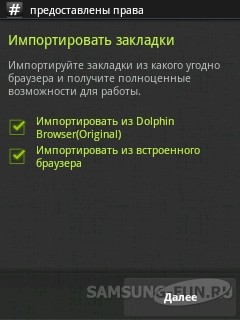
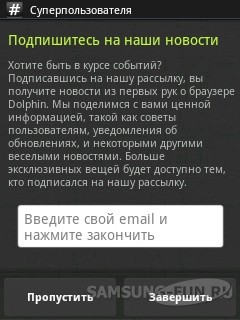

І останнє вікно попереднього налаштування пропонує ознайомитися з ліцензійною угодою на використання програми. Для продовження натискаємо кнопку «Прийняти».
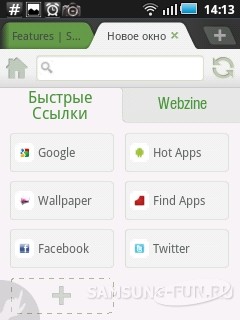
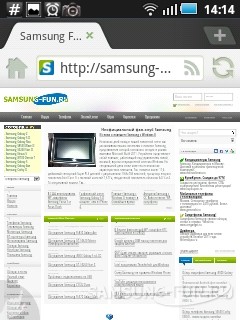
Для перевірки подивимося сторінку нашого з вами улюбленого сайту samsung-fun.ru. Як ми бачимо, все відображається правильно і красиво, без спотворень і зсувів. Відразу ж впадає в очі напівпрозора кнопка в лівому нижньому кутку - саме вона відповідає за введення жестів, про які ми говорили вище. Тобто для виконання команди через жест натискаємо на кнопку і малюємо знак, погодьтеся, все просто.

Для збільшення масштабу досить двічі натиснути на потрібну зону сайту або ж збільшити за допомогою «щипкового» руху, тобто скористатися мультитач.
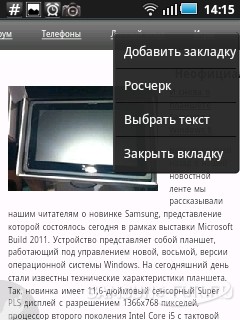
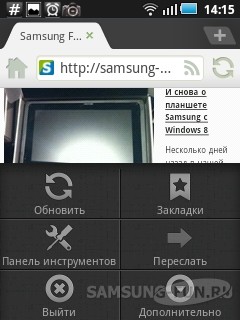
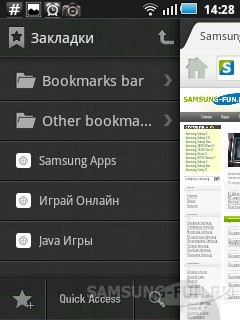
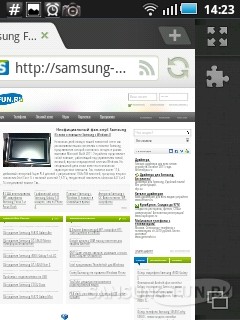
- Перша і сама верхня переводить нас в повноекранний режим;

- Друга кнопка дозволяє перейти в розділ доповнень. звідки можна встановити нові плагіни або теми. Відзначимо, що тут же відбувається настройка тим і доповнень. Для скачування плагінів доведеться перейти на сайт розробників. На жаль, доповнень поки не так багато, а ось тим вже пристойно, так що можна вибрати на будь-який смак.
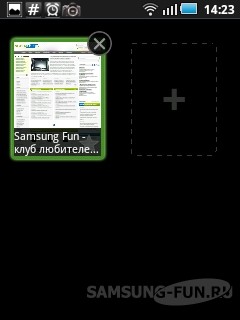
- Остання кнопка дозволяє перемикатися між відкритими закладками і створити нову вкладку.
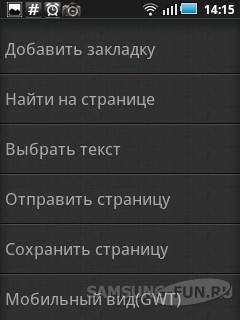
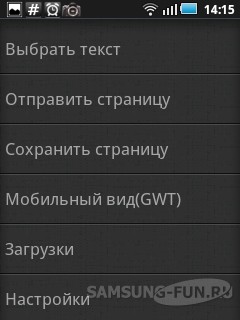
Dolphin має велику кількість найрізноманітніших налаштувань, що дозволяє легко підлаштувати його під себе. Зауважимо, що меню налаштувань виконано дуже зручно, навігація по всім пунктам меню відбувається буквально в одне натискання.
Для того щоб потрапити в пункт меню натискаємо кнопку «Меню» вашого пристрою, далі натискаємо на кнопку «Додатково» і в самому низу випав списку вибираємо рядок «Настройки».
У цьому розділі зібрані загальні (глобальні) настройки браузера. Після натискання на цю рядок розкривається список доступних опцій:
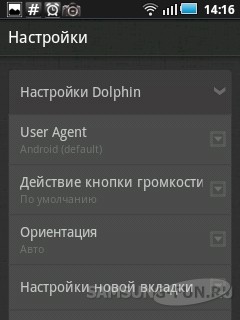
- User Agent - це меню дозволяє вибрати, яким клієнтом для сторінок ви користуєтеся. Можна вибрати: Android, Desktop (комп'ютер), iPhone, iPad, Custom (власний варіант). За замовчуванням варто клієнт - Android.
- Дія кнопки гучності - дозволяє призначити певну дію після натискання на клавішу гучності. Можна вибрати прокрутку сторінок або переміщення по закладках.
- Орієнтація - визначає, як будуть орієнтовані сторінки: портретна, альбомна або автоматична орієнтація. Автоматична орієнтація дозволяє змінювати відображення сторінок в залежності від положення пристрою.
- Налаштування нової вкладки - єдина галка в цьому меню дозволяє відображати панель вкладок у верхній частині екрану.
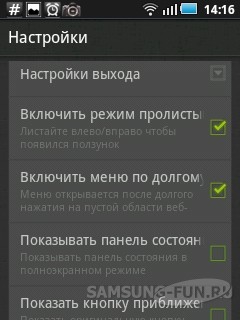
- Встановлення виведення - дана опція дозволяє призначити дії, які виконуються при виході з програми. Зокрема, можна видалити на вибір кеш, історію і cookie.
- Включити режим перегортання - дозволяє відображати меню «Закладки» і «Панель управління» під час перегляду пальцем в сторону.
- Включити меню по довгому натисненню - при включенні цієї опції довге натискання на вільної області сторінки буде викликати меню.
- Показувати панель стану - при включенні навіть в повноекранному режимі буде відображатися панель стану.
- Показувати кнопку наближення - відображає оригінальну кнопку наближення.
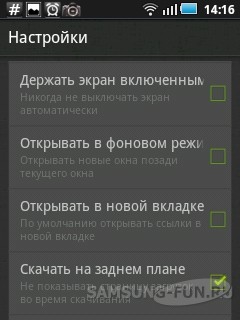
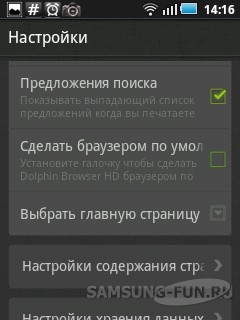
«Налаштування змісту сторінки»
Даний розділ відповідає за налаштування, які впливають на відображення інформації на інтернет-сторінках.
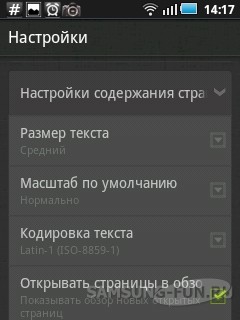
- Розмір тексту - можна вручну вибрати розмір тексту: маленький, середній, великий або величезний.
- Типовий масштаб - вибираємо, який масштаб сторінки буде використаний при завантаженні. На вибір надається: невеликий, нормальний і великий.
- Кодування тексту - дозволяє вибрати кодування для відображення тексту на сторінках, краще залишити значення за замовчуванням і змінювати тільки коли сторінка відображається некоректно.
- Відкривати станицю в огляді вікон - сторінки будуть відображатися в огляді вікон.
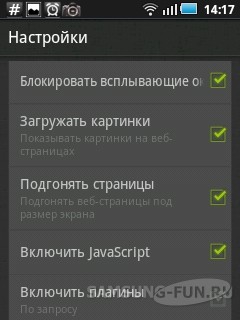
«Налаштування зберігання даних»
Даний розділ налаштувань відповідає за зберігання даних, які отримані з Інтернет-сторінок. До них відносяться: історія, що завантажуються дані, кеш сторінок, cookie.
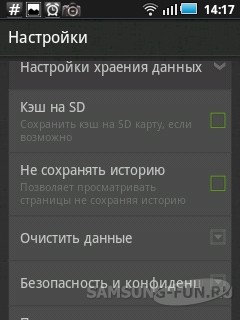
- Кеш на SD - весь кеш (тимчасові файли), що завантажується зі сторінок, буде зберігатися на карті пам'яті, але тільки якщо це можливо. Якщо у вас пристрій з Android нижче 2.2, то дана функція буде неактивна.
- Ніколи не зберігати історію - при виборі цієї опції програма не буде зберігати історію.
- Очистити дані - ця опція дозволяє очищати збережені дані: кеш, історію, збережені паролі, cookie, форми зполненія.
- Безпека і конфіденційність - дозволяє визначити настройки безпеки, зокрема, дозвіл cookie, збереження форм і паролів, визначення місця розташування, відображення повідомлень про безпеку.
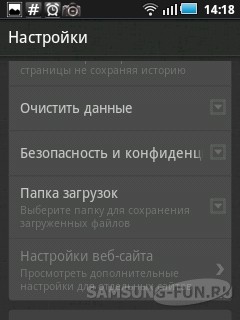
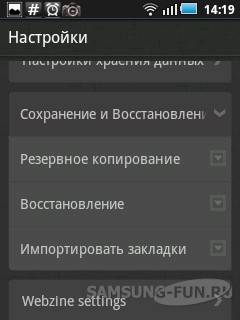
Налаштування стосуються розділу WebZine.
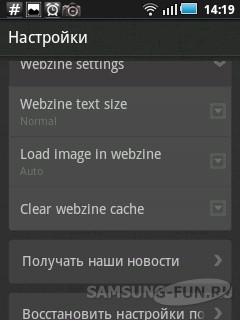
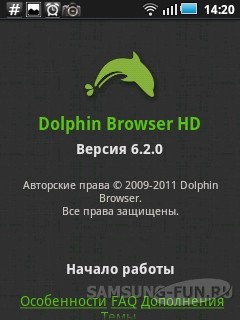
«Про програму» - інформація про версії додатка.
«Майстер налаштування» - це простий спосіб швидко налаштувати додатки для роботи.
Як ми вже говорили, можливість створення розчерків дає величезний простір для збільшення функціональності браузера. При цьому дана функція є унікальною і добре продуманою. Отже, давайте спробуємо створити свій власний розчерк.
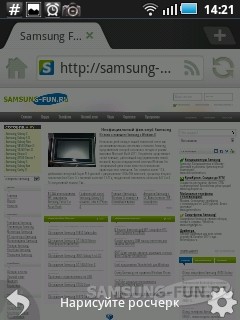
Для початку натискаємо на напівпрозору кнопку в лівому нижньому кутку. Як ми бачимо, нам пропонують намалювати розчерк.
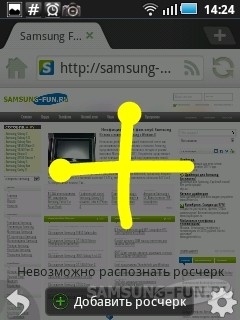
Малюємо звичайний хрестик, і так як його немає в базі розчерків, додаток пропонує нам создаеть його. Далі натискаємо на кнопку «Додати розчерк».
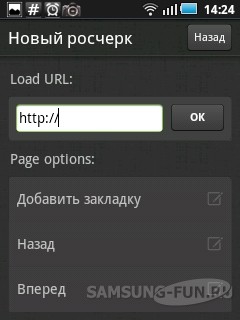
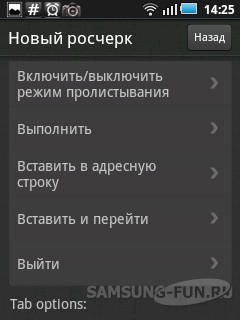
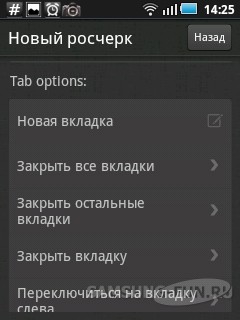
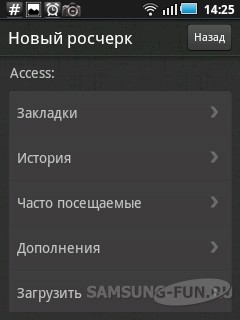
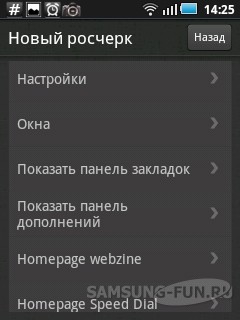
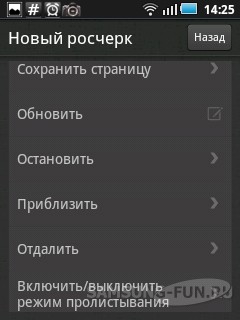
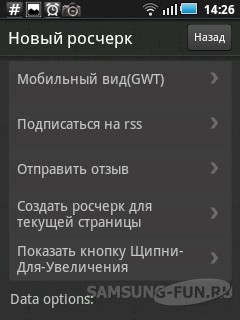
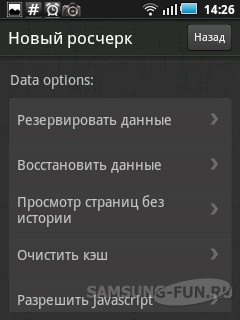
Ми ж вирішили присвоїти новому розчерку функцію для переходу в повноекранний режим. Після вибору дії для розчерку перед нами відкривається наступне вікно:
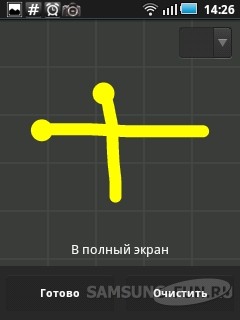
Воно дозволяє підкоригувати розчерк або змінити його. Якщо все нормально, то натискаємо на кнопку "Готово", і після цього можна користуватися новоствореним розчерком. Відзначимо, що кількість розчерків не обмежена, головне, щоб ви самі запам'ятали кожен і що він робить.
Браузер може дуже швидко обробляти і відкривати навіть великі сайти, які просто напхані всякою анімацією. А управління за допомогою розчерків прискорює роботу з сайтами в рази, але, звичайно, до них ще доведеться звикнути. Далі було б доречно перерахувати мінуси додатки, але в ході тестування їх просто не виявилося.
З найближчих конкурентів відзначимо: Opera і FireFox. Що стосується першого, то все вже було сказано в огляді Opera Mobile. А ось FireFox відрізняється повною підтримкою Flash і можливістю синхронізації з ПК версією браузера, що дуже зручно.